怎样调笔记本电脑分辨率 怎样在笔记本电脑上更改屏幕分辨率
更新时间:2023-12-30 10:02:55作者:jiang
在如今数字化的时代,笔记本电脑成为了人们生活和工作中不可或缺的重要工具,有时候我们可能会遇到一些不适应的情况,比如屏幕分辨率不符合我们的需求。怎样调整笔记本电脑的分辨率呢?如何在笔记本电脑上更改屏幕分辨率呢?本文将为大家详细介绍这两个问题的解决方法,帮助大家更好地使用笔记本电脑。
具体步骤:
1.在自己笔记本的桌面上,找到【计算机】的图标。点击打开,如图所示。

2.在计算机的主界面,点击上方的【打开控制面板】几个字,如图所示。
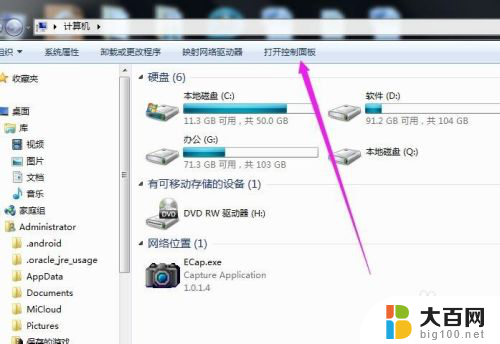
3.找到【外观和个性化】下面的【调整屏幕分辨率】,点击打开。
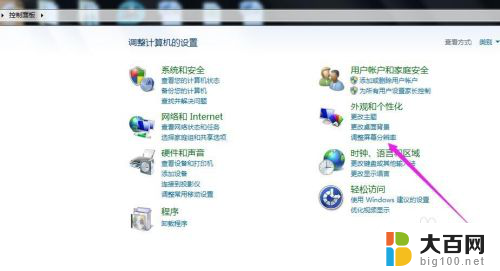
4.点击分辨率右侧的向下箭头,如图所示。
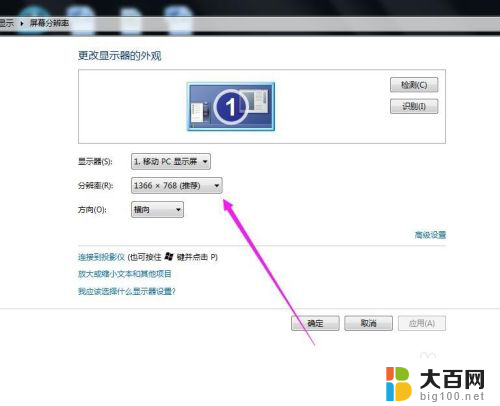
5.选择自己想要设置的屏幕分辨率,也可以选择系统推荐的分辨率。
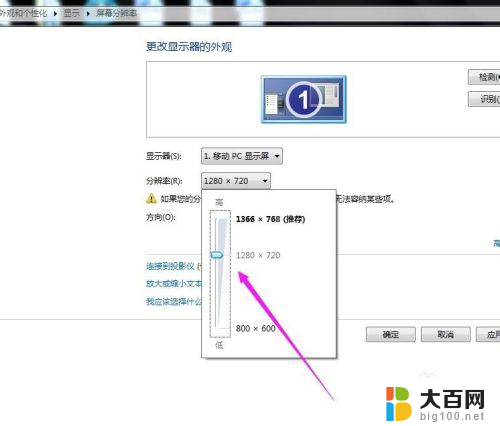
6.设置好之后,点击右下角的【应用】,再点击【确定】按钮就可以了。
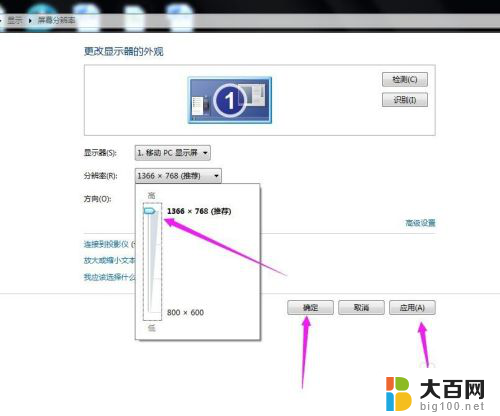
以上就是如何调整笔记本电脑分辨率的全部内容,如果遇到这种情况,用户可以按照以上方法解决,希望这能帮到大家。
怎样调笔记本电脑分辨率 怎样在笔记本电脑上更改屏幕分辨率相关教程
- 戴尔笔记本电脑分辨率 戴尔笔记本分辨率调整方法
- 怎么设置电脑分辨率 电脑屏幕分辨率设置方法
- 笔记本分辨率调不了是怎么回事? 分辨率无法调节的解决方法步骤
- 0pp0a7x手机怎样调屏幕分辨率 不root OPPO手机如何改变屏幕分辨率
- 笔记本外接显示器 分辨率 笔记本外接显示器分辨率设置方法
- 怎样修改照片分辨率 图片分辨率修改方法
- 怎么看自己电脑的分辨率 怎样查看电脑屏幕的分辨率
- 电脑分辨率在哪里看 电脑分辨率如何查看
- 照片怎么改分辨率 图片分辨率修改方法
- 更改游戏分辨率 Steam游戏分辨率设置步骤
- 苹果进windows系统 Mac 双系统如何使用 Option 键切换
- win开机不显示桌面 电脑开机后黑屏无法显示桌面解决方法
- windows nginx自动启动 Windows环境下Nginx开机自启动实现方法
- winds自动更新关闭 笔记本电脑关闭自动更新方法
- 怎样把windows更新关闭 笔记本电脑如何关闭自动更新
- windows怎么把软件删干净 如何在笔记本上彻底删除软件
电脑教程推荐